Fade in at Fade Out sa Garageband- Paano Magdagdag sa Kanta
Ang isang tila simpleng bagay na dapat gawin ay ang Garageband na lumipas ang iyong track o kanta. Ngunit ang paghahanap ng pamamaraan upang magawa ito, ay medyo mahirap. Ang isang fade ay awtomatiko. Ang pagkupas ng isang kanta ay isang bagay na naririnig natin sa lahat ng oras kapag nakikinig sa aming mga paboritong himig. Habang nagsisimula nang matapos ang kanta. Naririnig mong dahan-dahang kumawala sa katahimikan. Kung lumilikha ka ng iyong sariling musika sa GarageBand. Pagkatapos ay maaari mo ring idagdag ang epektong ito.

Habang ang pagkupas sa isang kanta ay hindi gaanong ginagamit. Ipapakita namin sa iyo kung paano mo rin iyon gawin sa Mac. Kaya buksan ang GarageBand sa Mac o iOS at pagkatapos ay sundin ang aming tutorial upang magdagdag ng pagkupas sa iyong mga kanta.
Magdagdag ng Awtomatikong Fade out sa GarageBand sa Mac
Maaari mong gamitin ang awtomatikong fade out na tampok sa GarageBand para sa pinakamadaling paraan upang idagdag ang epektong ito. Kapag ginawa mo yun Pagkatapos ang app ay lilikha ng mga puntos na apat na dami sa dulo ng iyong kanta simula sa 10 segundo. Maaari mo ring ayusin ang mga puntong ito kung nais mo.
ano ang gagawin ko kung ang aking birago pagkakasunod-sunod ay hindi kailanman dumating
Upang idagdag ang awtomatikong pagkupas, kailangan mong buksan ang iyong kanta at pagkatapos ay sundin ang mga hakbang na ito.
- Mag-click Subaybayan > Ipakita ang Track ng Master mula sa menu sa Garageband upang mawala. Makikita mo ang Master Track na idinagdag sa ilalim ng iyong tracklist sa kaliwa.

- Mag-click Ihalo > Lumikha ng Volume Fade Out sa Pangunahing Output .

Makikita mo pagkatapos ang Master Track na may fade out at ang mga 4 na puntos ng dami sa ilalim ng iyong manonood.

Kung nais mong ayusin ang mga puntong iyon. Pagkatapos i-click lamang at i-drag ang bawat isa kung saan mo ito gusto.
Idagdag ang Fade in sa Mac
Ang nasa itaas ay upang Fade out sa GarageBand. Kasalukuyang walang awtomatikong fade-in na tampok. Ngunit maaari mo pa ring idagdag ang isa nang manu-mano. Tiyaking mayroon kang Master Track sa iyong tracklist tulad ng inilarawan sa Hakbang 1 sa itaas.
Sa header ng Master Track sa kaliwa, Dami dapat mapili na sa drop-down box. Ngunit kung hindi, sige at piliin ito.
Ngayon, maaari kang magdagdag ng mga puntos ng dami sa simula ng iyong kanta. Mag-click sa linya ng lakas ng tunog sa dilaw para sa Master Track upang idagdag ang mga puntos kung saan mo nais ang mga ito. Pagkatapos, i-drag ang bawat isa upang lumikha ng isang fade-in.
Maaari ka ring magdagdag ng isang fade-out sa iyong kanta sa parehong paraan / Kung mas gusto mong gawin ito nang manu-mano kaysa sa unang hanay ng mga hakbang sa tutorial upang idagdag ito nang awtomatiko.
Magdagdag ng awtomatikong fade out sa GarageBand sa iOS
Maaari kang magdagdag ng isang awtomatikong fade out sa iPhone o iPad tulad ng sa Mac at tumatagal lamang ito ng ilang mga taps. Kapag naidagdag mo na ang epekto, ang huling 10 segundo ng iyong kanta ay mawawala sa katahimikan.
- Buksan ang Mga Setting ng Kanta. Sa iPhone, i-tap ang icon ng gear at pumili Mga Setting ng Kanta .
- Sa iPad, i-tap ang icon ng wrench sa kanang itaas.
- Ilipat ang slider upang i-on Kumawala .

Konklusyon
Upang magdagdag ng isang fade out sa GarageBand sa pagtatapos ng iyong kanta ay ginagawang tulad ng nilikha sa isang propesyonal na studio. At kung pipiliin mong gumamit ng fade-in, madali ring gawin iyon sa Mac. Inaasahan kong gusto mo ang artikulo at madali iyon para sa iyo. Gayunpaman, Kung mayroon pa kayong mga katanungan tungkol sa artikulong ito. Pagkatapos huwag mag-atubiling tanungin sila sa seksyon ng mga komento sa ibaba. Magkaroon ng isang Magandang Araw!
mag-sign in proseso initialization failure windows 10
Tingnan din Paano Ayusin ang iMessage na Hindi Gumagawa sa Mac




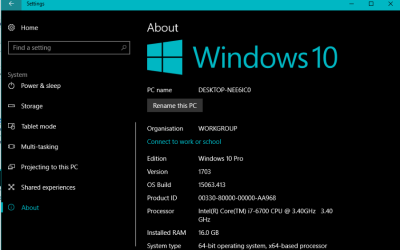
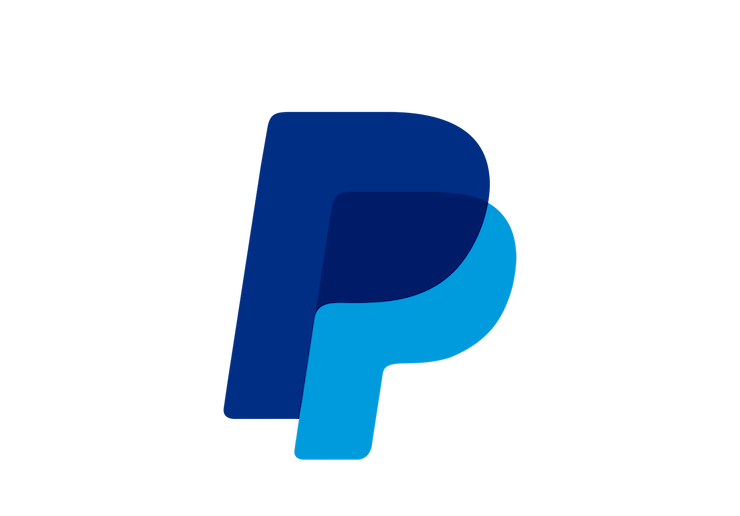
![I-download ang MTK Droid Tool [Pinakabagong Bersyon]](https://geeksbrains.com/img/downloads/06/download-mtk-droid-tool-techilife.jpg)

